Guida completa su come aggiornare Android: ecco tutti i modi per scaricare l’ultimo aggiornamento del sistema operativo di Google.

Ai possessori di uno smartphone Samsung, Huawei o Xiaomi - volendo citare le tre aziende più gettonate in Italia - è richiesto di aggiornare Android quando è disponibile una nuova versione del sistema operativo mobile realizzato da Google o in presenza delle nuove patch di sicurezza mensili. Per contratto, gli aggiornamenti Android sono garantiti per i primi due anni di vita del telefono. In questo arco di tempo, l’utente dovrebbe essere in grado di ricevere la release di due nuove versioni del sistema operativo del proprio dispositivo. Ciò però non sempre si verifica, soprattutto se si prendono in considerazione i device di fascia medio-bassa.
Esistono vari metodi per aggiornare Android. Il più semplice consiste nell’aggiornamento via OTA (acronimo di over the air), disponibile su tutti gli smartphone e per il quale non sono richieste particolari abilità da parte dell’utente. C’è poi l’aggiornamento con PC, che prevede a volte l’utilizzo di un software proprietario, tra cui Smart Switch di Samsung e HiSuite di Huawei. Chi invece ha la certezza di non ricevere l’update da parte del produttore può affidarsi all’aggiornamento con root mediante ROM modificate. Si tratta dell’operazione più complessa, dal momento che è richiesto il root del telefono, procedura non alla portata di tutti.
leggi anche
Come fare backup iPhone su PC, iCloud e Mac

Di seguito spiegheremo come aggiornare Android prendendo in considerazione tutti i metodi a disposizione degli utenti. Dapprima illustreremo il metodo più facile, vale a dire tramite OTA. Dedicheremo poi la parte centrale della guida all’aggiornamento da PC, indicando i passaggi da seguire con Smart Switch (Samsung) e HiSuite (Huawei). Infine, vedremo a grandi linee come effettuare il root dello smartphone e installare una ROM “cucinata”, operazione che - lo ricordiamo - comporta sia la perdita della garanzia ufficiale che dei propri dati salvati nella memoria interna.
Come aggiornare Android
Come aggiornare Android manualmente
Quando è pronta una nuova versione del sistema operativo, il produttore avvia la distribuzione ufficiale dell’aggiornamento via OTA (over the air). La fase di rilascio può durare diversi giorni, quasi mai, infatti, i possessori dello stesso telefono ricevono l’update nel medesimo giorno. Per verificare se ci sono nuovi aggiornamenti disponibili bisogna aprire le impostazioni (icona dell’ingranaggio), fare tap sulla sezione Sistema e selezionare la voce Aggiornamenti di sistema. A questo punto il telefono avvierà una ricerca (Verifica disponibilità aggiornamenti): qualora l’esito sia negativo, comparirà la finestra con l’avviso Il dispositivo è aggiornato (o, in alternativa, “nessun aggiornamento disponibile” o formule simili) e il riepilogo sia della versione in uso, che dell’ultima patch di sicurezza; se c’è invece un aggiornamento da scaricare ecco cosa bisogna fare.
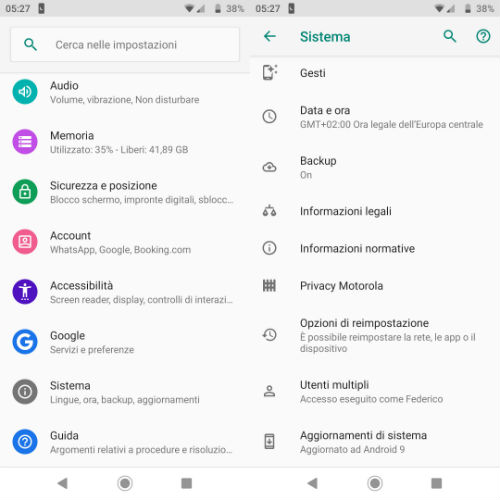
Per prima cosa è necessario fare tap sul pulsante Scarica/Scarica Wi-Fi. Se si sceglie di aggiornare Android senza Wi-Fi (opzione Scarica) consigliamo di verificare gli eventuali MB/GB a disposizione con la propria offerta telefonica, poiché si corre il rischio di pagare qualora si superi la soglia mensile del traffico Internet. Una volta avviato il download, attendere il completamento dell’operazione (possono volerci anche 15-20 minuti in base alla dimensione del pacchetto da scaricare). A procedura completata è sufficiente fare tap sul pulsante Riavvia e installa, così da installare la nuova versione del sistema operativo.
Importante: i nomi dei comandi possono variare da telefono a telefono, assicurarsi quindi di seguire i passaggi in maniera corretta selezionando le voci che hanno la corrispondenza migliore con quelle indicate qui. Per esempio, chi ha uno smartphone della serie Pixel di Google deve seguire questa procedura:
- accedere alle “Impostazioni” dello smartphone;
- selezionare “Sistema”;
- toccare la voce “Aggiornamenti”;
- fare tap sull’opzione “Verifica disponibilità aggiornamenti”.
Segnaliamo, inoltre, che in alcuni casi l’aggiornamento via OTA avviene in automatico: si riceve infatti una notifica sul dispositivo dell’aggiornamento disponibile, su cui è sufficiente fare tap per poi avviare il download e la successiva installazione.
In particolare, bisogna tenere presente che con le ultime versioni di Android (dalla 11 in poi) gli update automatici vengono scaricati in background e installati quando il dispositivo è collegato a una rete Wi-Fi. Per completare la procedura, gli utenti non devono fare altro che aggiornare il dispositivo.
Come aggiornare Android con PC
In alternativa al sistema via OTA, è possibile aggiornare Android con il PC. I principali produttori di smartphone hanno realizzato dei programmi specifici per agevolare l’operazione di aggiornamento del sistema operativo collegando lo smartphone al computer tramite il cavo USB. Riguardo ciò, le suite più famose sono Smart Switch di Samsung e HiSuite di Huawei, due dei principali produttori di smartphone a livello globale.
Ecco i principali passaggi da seguire nel caso si debba effettuare l’aggiornamento Android su Samsung o su Huawei rispettivamente con Smart Switch e HiSuite.
Smart Switch (Samsung)
Smart Switch è il programma realizzato da Samsung che consente ai possessori di uno smartphone Samsung Galaxy di effettuare l’aggiornamento Android da computer (Windows e macOS). La suite dell’azienda sudcoreana permette inoltre di eseguire il backup, la sincronizzazione e il ripristino dei file salvati nella memoria interna del telefono.
Per aggiornare Android su Samsung da PC bisogna collegarsi prima di tutto al sito ufficiale di Smart Switch. Quando si è nella home page occorre effettuare uno scroll verso il basso e cliccare sul tasto Download per Windows, così da avviare il download del file eseguibile. Completata l’operazione, si apre il file SmartSwitchPC_setup.exe, si digita quindi la password di amministratore e si attende l’inizio della procedura d’installazione guidata del software.
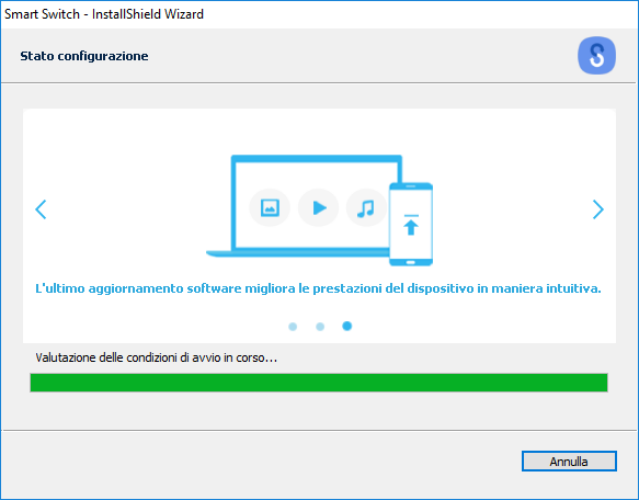
Nella nuova schermata che si apre bisogna accettare i termini di utilizzo aggiungendo la spunta accanto alla voce Accetto i termini del Contratto di licenza, per poi cliccare sul tasto Avanti. L’operazione, che include l’installazione dei driver, può richiedere alcuni minuti. Al termine, premere sul tasto Fine, lasciando la spunta accanto alla voce Esegui Smart Switch.
Dopo pochi secondi si avvierà in automatico il programma. Arrivati a questo punto bisogna collegare il Samsung Galaxy al computer tramite cavo USB. Il sistema chiederà poi di scaricare l’app Smart Switch sullo smartphone, operazione che si può svolgere in automatico cliccando sul tasto Scarica Smart Switch. A installazione completata, il programma sul PC riconoscerà in automatico il dispositivo in uso, mostrando tra le opzioni disponibili anche la voce Aggiorna qualora vi sia un aggiornamento disponibile. In caso contrario, le opzioni visibili saranno Backup, Ripristino e Sincronizzazione Outlook. Se si clicca sul tasto Aggiorna, il programma installerà autonomamente la nuova versione del sistema operativo sul telefono connesso al PC.
Al termine dell’operazione è possibile scollegare lo smartphone dal PC e riavviarlo. Ricordiamo che questa procedura è compatibile solo ed esclusivamente con gli smartphone a marchio Samsung Galaxy. È possibile portarla a termine sia utilizzando un PC con sistema operativo Windows che un Mac.
Importante: alcuni utenti hanno segnalato il mancato riconoscimento dello smartphone da parte del programma. In questo caso, accertarsi che il telefono sia predisposto alla ricezione dei file tramite cavo USB: dalla home screen fare uno scroll verso il basso, selezionare Tocca per altre opzioni USB dall’area delle notifiche, aggiungere quindi la spunta accanto alla voce Trasferisci file.
HiSuite (Huawei)
Il software HiSuite permette di aggiornare Android su Huawei da PC. Il funzionamento è analogo rispetto a quanto visto con Smart Switch di Samsung. Tra le altre opzioni disponibili si segnala il backup e il ripristino dei file. La suite dell’azienda cinese consente inoltre di reinstallare il sistema operativo.
Il primo passaggio da fare è collegarsi a questo link e cliccare sul tasto Windows Download (HiSuite è disponibile anche per macOS) per avviare il download. Poiché si tratta di un file .zip, assicurarsi di avere a disposizione un software per estrarre in maniera semplice il contenuto presente all’interno (WinRAR andrà benissimo). A download completato aprire il file HiSuite-x-x-x-x.zip, fare doppio clic sulla cartella HiSuite-x-x-x-x ed estrarre il file HiSuite-x-x-x-x_OVE.exe con un doppio clic. Ora occorre digitare la password di amministratore, cliccare sul tasto Sì e selezionare in rapida successione i seguenti pulsanti: Avanti, Consenti, Avvia.
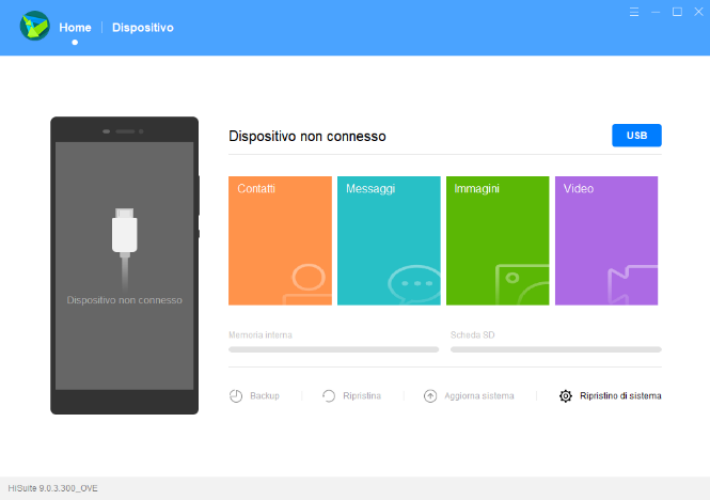
Trascorsi pochi secondi si aprirà la schermata principale di HiSuite. Arrivati a questo punto bisogna collegare lo smartphone Huwaei al PC tramite cavo USB e attendere il riconoscimento da parte del software. Per eseguire l’aggiornamento è poi sufficiente selezionare il comando Aggiorna sistema. Il dispositivo avvierà in automatico la ricerca di una nuova versione del sistema operativo: in caso positivo, seguire le istruzioni riportate nella schermata principale di HiSuite (chiederà di selezionare il tasto Aggiorna) e attendere il download e l’installazione dell’aggiornamento sul telefono.
Come aggiornare Android con root
Oltre che via OTA e da PC, è possibile aggiornare Android con root. Come accennato nell’introduzione, è una procedura complicata che per giunta invalida la garanzia del telefono. In questa sede tratteremo l’argomento soltanto a grandi linee, rimandandovi a una guida più completa che andremo a realizzare a parte.
Prima di fare il root è indispensabile effettuare il backup dei propri dati, poiché la procedura implica la perdita di tutti i dati salvati sullo smartphone. A questo proposito, consigliamo la lettura della guida su come fare backup Android.
Eseguito il backup, occorre sbloccare il bootloader, cioè il programma che consente di avviare il sistema operativo Android quando si accende il dispositivo. Lo sblocco del bootloader richiede nella maggior parte dei casi l’utilizzo del software ADB (Android Debug Bridge), che consente a PC e cellulari di comunicare tramite linee di comando (un po’ come il Prompt dei comandi di Windows). I possessori di uno smartphone Samsung hanno invece l’opportunità di usare un programma specifico che si chiama Odin.
A questo punto bisogna installare sul dispositivo mobile una recovery personalizzata, un programma che consente di installare e caricare una ROM cucinata (versione modificata del sistema operativo Android) con i permessi di root sbloccati. La più conosciuta è TWRP, mentre l’alternativa si chiama ClockworkMod.
Ora non resta che scaricare la ROM modificata che si desidera con a bordo l’ultima versione di Android e installarla tramite la recovery personalizzata, così da effettuare l’aggiornamento del sistema operativo con root. Le ROM cucinate migliori si possono trovare nel forum del sito XDA Developers Android, entrando nella sezione del proprio smartphone.
Come aggiornare le singole app
Oltre al sistema operativo, è importante aggiornare anche le singole app per essere certi che continuino a funzionare senza problemi. Farlo è molto semplice: basta andare sul Play Store, recarsi nella sezione “Gestisci app e dispositivo” e toccare “aggiornamenti disponibili”. A questo punto si apre una schermata contenente un riepilogo di tutte le applicazioni per le quali è disponibile un aggiornamento. L’utente può scegliere se effettuare l’update solo di quelle a cui è più interessato o affidarsi alla comoda opzione “Aggiorna tutto” (evidenziata in verde nella parte alta dello schermo).
Le impostazioni del PlayStore consentono anche di personalizzare l’esecuzione degli aggiornamenti automatici quando lo smartphone è collegato al Wi-Fi o alla rete dati.
leggi anche
Come controllare il telefono dei figli?

© RIPRODUZIONE RISERVATA






